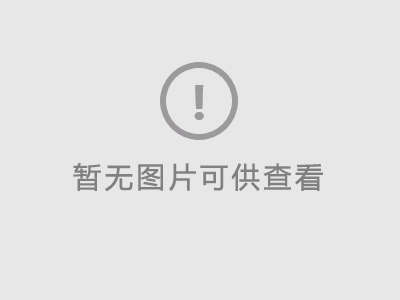4種方法防止Mac休眠 保持屏幕常亮 |
|---|
| Cola • 网站分享 • loading次浏览 • 发布 2020-03-13 • 更新 2020-06-26 |
目录我們都知道Mac會在無人使用時自動進入睡眠狀態,因為這樣可以節省電池的電量,讓Macbook有更長時間的續航 不過有時會有一些例外的情況,比如下載大文件、執行一些自動化的任務時,為了保證任務持續運行,需要讓Mac保持屏幕常亮,那麼,這個時候如何不讓Mac電腦進入睡眠狀態呢?本文就來分享幾個防止Mac休眠的方法 系統自帶的節能設置首先要說的就是Mac自帶的系統設置,因為是蘋果電腦自帶的功能,無需安裝軟體,每個人都可以用,是最直接的方法 點擊菜單欄左側的蘋果標誌,打開系統偏好設置,選擇節能
當然,如果你知道任務的執行時間,也可以調整滑塊到自己需要的時間,最高可以設置3小時
其實對於大部分人來說,系統自帶的休眠設置就已經足夠了,可以設置永久亮屏,也可以設置特定的時間,只是操作有些麻煩,需要經過多個步驟,更適合偶爾使用的情況 Caffeinated 防休眠應用
Caffeinated 的功能和系統自帶的節能大致相同,包括激活防休眠、設置休眠前的等待時間等,不過 Caffeinated 的使用更加方便,當你需要禁用休眠時,只需要用鼠標右鍵點擊一下就可以實現了,相對於系統設置來說,非常簡潔 另外 Caffeinated 還有一個非常好的功能就是可以根據電池的狀態來自動激活與關閉防休眠,比如充電時自動激活、拔掉充電器關閉、在電量低於20%時關閉等,設計很人性化 One Switch 保持亮屏
如果你一直在使用 One Switch 的話,非常推薦分享使用它的保持亮屏功能來阻止Mac進入睡眠狀態 One Switch 是一款付費軟體,售價30元左右,你可以在它的官網進行購買 Amphetamine 專業防休眠軟體
另外,Amphetamine 還有一個強大的功能就是它的 Triggers,Triggers 讓你不僅可以手動開啟防休眠,還能根據特定的操作,自動觸發防休眠功能,其中有很多選項,包括接入某個Wifi網絡、切換不同的IP地址、打開特定的軟體、根據電源CPU的狀態等。
Amphetamine 的功能很多,需要認真研究一下才能熟練使用,不過當你掌握了就會發現它非常強大 以上就是v1tx介紹的幾種Mac防休眠方法,希望你能找到最適合自己的方法 |
同类网站推荐
- 上一篇: nasaeye那啥网址导航
- 下一篇: 店查查
 這裡我們可以看到有很多選項,其中我們只需要將 此時間段後關閉顯示器 的滑塊調整到最右側,就可以一直保持永久亮屏的狀態了
這裡我們可以看到有很多選項,其中我們只需要將 此時間段後關閉顯示器 的滑塊調整到最右側,就可以一直保持永久亮屏的狀態了